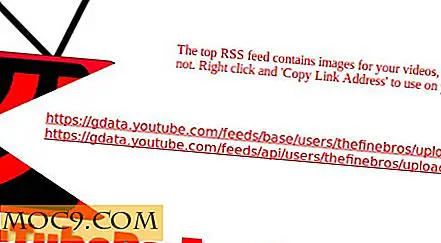כיצד לדמות התיכון לחץ על לוח מגע נייד ב - Windows
לחצן העכבר האמצעי עשוי לראות פחות שימוש מאשר האחים שמאלה וימינה, אבל זה בהחלט יש אוהדים שלה. למרבה הצער, הרבה מחשבים ניידים מגיעים רק עם משטח מגע ושני לחצנים עבור שמאל וימין לחץ. משמעות הדבר היא הרבה חובבי לחיצה באמצע נותרים בחושך בעת שימוש במחשב נייד. האם יש דרך להפעיל פונקציונליות של לוח מגע בלחיצה בינונית?
למרבה המזל, אם אתה משתמש ב- Windows 10, ישנן מספר דרכים שבהן תוכל להפעיל קליק באמצע עבור לוח המגע שלך.
אם יש לך משטח מגע מדויק
אם המחשב הנייד מצויד בלוח מגע מדויק, באפשרותך להפעיל פונקציונליות של לחיצה באמצע Windows 10. עם זאת, יש סיכוי טוב שאתה לא יודע אם לוח המגע שלך הוא מדויק או לא! אם אתה מעוניין לגלות, או שאתה כבר יודע שזה משטח מגע מדויק, בצע את השלבים הבאים.
ראשית, לחץ על לחצן התחל. אתה צריך לראות, בצד שמאל, סמל בורג קטן. לחץ על כדי לפתוח את ההגדרות.

בחלון הקופץ, לחץ על מכשירים.

בצד שמאל, לחץ על לוח המגע.

אם יש לך לוח מגע מדויק, הוא אמור לומר "המחשב שלך יש לוח מגע דיוק" בחלק העליון של התפריט בצד ימין:

אם תראה הודעה זו, פירוש הדבר שמקלדת המגע תומכת במחוות. זה מאוד מועיל, כמו שאנחנו הולכים להשתמש במחוות אלה כדי ליצור פונקציה באמצע לחץ.
גלול למטה במסך הימני עד שתראה "מחוות תלת-אצבע". תוכל להגדיר מחליפות ומחוות שונות כאן, לכן ודא שאתה מכיר את האפשרויות הזמינות. לעת עתה, אם אתה מעוניין בפונקציונליות של לוח המגע האמצעית, מצא את התיבה שכותרתה "הברזים" ושנה זאת ל"לחצן העכבר האמצעי ".

עכשיו תוכל ללחוץ באמצע באמצעות לוח המגע. כדי להפעיל אותו, פשוט הקש על לוח המגע עם שלוש אצבעות בו-זמנית. מחוות יתרגם את זה כמו קליק האמצעי, כך שתוכל להמשיך כרגיל!
אם אין לך משטח מגע מדויק
ללא דיוק touchpad דברים לקבל קצת יותר מסובך. כי שונים עושה מחשבים ניידים להשתמש touchpads ומנהלי התקנים שונים, יש סיכוי כי היצרן שלך הוסיף כמה פונקציונליות לוח מגע באמצע; עם זאת, השיטה של הפעלת אפשרות זו תהיה שונה מהמחשב הנייד למחשב נייד. אם ברצונך להתחיל מקום, לחץ על לחצן התחל, הקלד "Control Panel" ולחץ על הערך שמופיע.

לחץ על בפינה הימנית העליונה כדי לשנות את התצוגה לתצוגה "סמלים", אם עדיין לא. סמלים גדולים או קטנים בסדר. חפש אפשרות מותאמת אישית שמזכירה את לוח המגע או מדברת על לוח מגע של Synaptics. אם אתה לא יכול למצוא אחד, ייתכן שיהיה לך מזל טוב יותר לבדוק את העכבר או עט ומגע אפשרויות למצוא דרך להגדיר אפשרות שם. שוב, חפש קטגוריה או כרטיסייה שמזכירה את לוח המגע שלך ובדוק אותם עבור כל אפשרויות לחיצה באמצע.

אפשרויות אחרות
אם אתה לא יכול למצוא כל האפשרויות, יש עדיין עזרה! נסה לחפש את דגם המחשב הנייד שלך באינטרנט כדי למצוא תיעוד על אופן הפעלת לחיצה באמצע. אם זה נכשל, אתה יכול להשתמש AutoHotKey לעשות פונקציה שלך באמצע לחץ. דנו AutoHotKey לפני, ויש דרכים אנשים הצליחו להגיע באמצע קליקים לעבוד על touchpad שלהם. לדוגמה, סקריפט קוד זה מדמה לחיצה באמצע כאשר אתה לוחץ על לחצן העכבר השמאלי והימני יחד:
~ LButton & RButton :: MouseClick, התיכון ~ RButton & LButton :: MouseClick, Middle
חלק touchpads לא יכול להיות ייעודי משמאל לימין כפתור, ולכן ייתכן שיהיה עליך לעשות קצת חיפוש כדי למצוא תסריט זה עובד בשבילך.
ביצוע לחצן העכבר התיכון
לחלק, לחץ על העכבר באמצע הוא חלק חשוב של חיי היומיום, אבל רוב touchpads אין לחצן העכבר האמצעי בכלל. עכשיו אתה יודע איך להפעיל את הפונקציונליות של לוח המגע בלחיצה האמצעית ב- Windows 10 אם יש לך לוח מגע מדויק וכיצד לעקוף את זה אם לא.
עד כמה חשוב לחצן העכבר האמצעי לך? יידע אותנו למטה!